�ƥ��ȥ�ݡ���
���������ѥ����ѥåɡ�Tartarus Pro�ץե������ȥ���ץ�å���������������å��δ����ϡ�
�������ѥ����ѥåɥޥ˥��Ǥ���ɮ�Ԥϡ�ȯ�����˽��ո���Tartarus Pro��Mercury��ǥ��������Ƥ����Τǡ���®���̿��濴�Υե������ȥ���ץ�å������Ϥ���������
 |
 |
 |
��Tartarus Pro�ϡ�2017ǯ��ȯ��Ȥʤä���Razer Tartarus V2�סʰʲ���Tartarus V2�ˤ�١����Ȥ��������ʤǤ��롣�ᥤ��Υ����ѥåɤ�5������4�Ԥ���1�İ�����19�����ǡ������ѥåɱ����˥�������å���ǽ�դ��Υ���������ۥ��������������ۥ�����α�¦�ˤϡ�����ƻؤ������8-way directional thumbpad�סʰʲ���Thumbpad�ˤ��ɲåܥ���20���ܤΥ����Ȥʤ��礭��Υ�����ޤȤ��Thumb Module�סʰʲ�������⥸�塼��ˤ����֤���Ƥ��롣
���������ץ���ݡ��ͥ�Ȥο������֤ϡ��ɤ��Tartarus V2�Ȥޤä���Ʊ����Τ���
 |
 |
 |
������⥸�塼��ˤϽ�����������Thumbpad�����ꡤThumbpad��ˤϱ߷��Υ���åפ�Ŷ����ޤ�Ƥ��롣������ѥåɤΥ��ƥ��å����Ф��������Ȥ��ϥ���åפ��դ����ޤޡʢ����ʥ������Ϥˤ��б����Ƥ��ʤ��ˡ����������Ȥ��ƻȤ������Ȥ��ϡ��̿��Τ褦�˼�곰���ƻȤ����Ȥ���ǽ����
 |
 |
 |
 |
 |
��Tartarus Pro��Tartarus V2���¤٤Ƥߤ��������ΰ㤤������Ȱ㤤��ʬ����ʤ��ۤɤ���Tartarus Pro��Black��ǥ����Ӥ���С��ɤ��餬�ɤ��餫���ְ㤨�����Ǥ��롣
 |
���������ޤä���Ʊ���ⷿ�Ǻ�ä��ѡ��Ĥ�ȤäƤ���Ȥ����櫓�Ǥ�ʤ��褦�ǡ��褯����٤�ȥ���⥸�塼�뤫��ѡ���쥹�Ȥ�����¦�ѥͥ뤬��ξ���ʤǰۤʤ�����Ƥ�������äȤ⡤���Ѿ�ΰ㤤�Ϥʤ���������
 |
 |
Analog Optical Switch�ϥ���å����Τʤ��ּ���
�������奨�������ݥ���Ȥ��ѹ�����������Χ
 |
 |
��Mecha-Membrane�ϡ����֥�������å����Υ��եȤʲ������Ϥȡ��ᥫ�˥��륭�������å����Υ���å�����ξΩ�������Τ���ħ�Ǥ��ä������Τ��ᡤ������������Τʥ���å��������롣
��������Ф���Analog Optical Switch�ϡ�������Cherry�ּ��˻���������å����Τʤ���˥��ʲ������ϤȤʤäƤ��ꡤ�Ǹ������Ť���������å������ʤ��ΤϹ�¤Ū����ͳ���⡤�������奨�������ݥ���Ȥ��ѹ���ǽ�Ǥ��뤿�ᡤ����å������դ�����Լ����ˤʤ뤫��Ǥ�������ɮ�ԤȤ��Ƥϡ�Mecha-Membrane����Analog Optical Switch���Ǹ����Τۤ������ޤ����פ��롣
��Analog Optical Switch�Υ������奨�������ݥ���Ȥϡ�Razer����������եȥ�������Razer Synapse 3�סʰʲ���Synapse 3�ˤ�Ȥä����ꤹ�롣Synapse 3�ȡ���Ѥߤ�PC��Tartarus Pro����³���ơ������ѥåɤ������������̤��ڤ��ؤ����Ȥߤ�����������ˤ���Tartarus Pro�β�����¦�ˡ��������奨�������ݥ���Ȥ����ꤹ�륹�饤���������ä���
���������奨�������ݥ���Ȥϡ��Ǿ���1.5mm�����礬3.6mm�ȤʤäƤ��ꡤ�ְ켡�פȡ��פ�2��������Ǥ��롣��������������Ȥ���ȿ������Τ��켡�ǡ���������������Ȥ��������ʤ���ʣ���Υ������奨�������ݥ���Ȥ�Ȥ�ʬ���ʤ����ϡ��켡�������Ȥ��롣
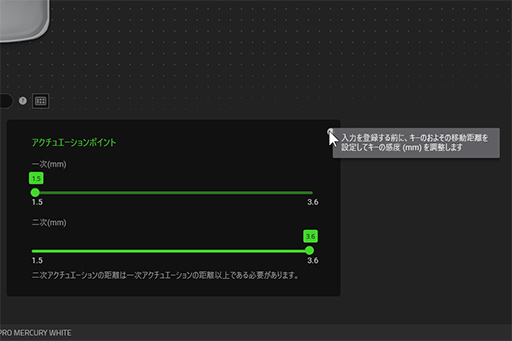 |
���ʤ������Υ������奨�������ݥ���Ȥο������������ɮ�Ԥ���ǧ�����¤�Ǥϡ��ƥ������Ȥ�������Ѥ��뤳�ȤϤǤ�����Tartarus Pro���ΤǶ��̤�����ˤʤ�褦��������1�Ĥ��Ĥ˰ۤʤ륢�����奨�������ݥ���Ȥ������Ƥ뤳�ȤϤǤ��ʤ���
����������������Ȥ��ȿ�������������Ȥ��ǰۤʤ����Ϥ�Ԥ��ˤϡ�Synapse 3�Υ������ޥ������̤ǻȤ�ʬ����������������������ǡ����ڥ���ˤ��뵡ǽ������Ƥι��ܤǡ���ǽ�פΥ����å��ܥå�����ˤ��褦������ȡ���ǽ�γ���������꤬2�Ĥ�������Τǡ���¦�˰켡����¦�������Ϥ�����������ܥ���������Ƥ�Ф�������Shift�ϥ������Ctrl�ϥ����ʤɤȤ�Ʊ�����Ϥ������ǽ����
����W/A/S/D�ϥ����β������̾�ΰ�ư����Shift�ϥ������ʤ����W/A/S/D�ϥ������ȥ��å����ư�ˤʤ륲����ξ�硤���Ȥ��а켡�ˡ�W�ϡ��ˡ�Shift�ϡܡ�W�Ϥ������Ƥ�ȡ��������������̤˰�ư�������������Х��å��������Ȥ������˻Ȥ�ʬ������褦�ˤʤ롣
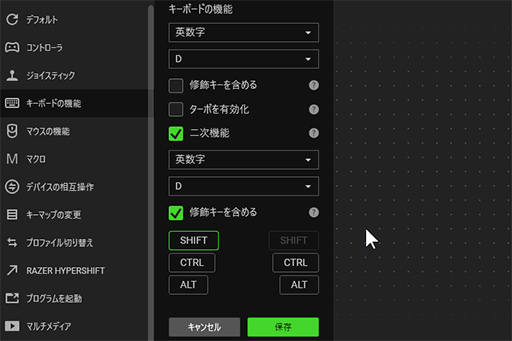 |
����ʬ���������Ƥ����Ф���Ǻ٤�������κ����ߤޤǤϤǤ��Ƥ��ʤ��Τ������̾��ư�ȥ��å����ư�β���ʬ���ϡ��פä��������褦�˴�������
������Ū�˥ץ쥤���Ƥ����Elder Scrolls Online�פ�Ȥ����켡��Ǥ�����1.5mm�ˡ���Ǥ⿼��3.6mm�˳�����Ƥư�ư�ȥ��å����ư�λȤ�ʬ�����ߤ��Τ�������������ؤ˾���;�פ��Ϥ������ä������ǥ��å����ư�ˤʤäƤ��ޤ��Τ����ޤ���������������ȶ۵���ȯư����������Ƥߤ�������Ϥ겡�������Ϥβø����ʤ��ʤ�������������ȯ���Ƥ��ޤ���
���������Ƥ�³������ʤ���Ʊ�������Ǥβ���ʬ��������Ū�ʥ��������̤Ȥ����Τϡ����ΤȤ����פ��Ĥ��Ƥ��ʤ���
 |
���⤦1�ġ�Tartarus Pro�ǵ��ˤʤ�Τϡ�Thumbpad���ѵ�����Tartarus V2�����������Ƥ���Τ��������ʾ���ڡ����Ƥ⡤Thumbpad�ˤĤ��ƤϤȤ��˲�������ʤ��褦�ǡ��ۤȤ�ɸ��ڤ���Ƥ��ʤ����ºݤ�Tartarus Pro��Tartarus V2��Thumbpad����٤Ƥߤ��Τ������Ȥ��˰㤤�ϴ����ʤ��ä��������ʤ��顤�ᥤ���Τ褦�ʥ������奨�������ݥ���Ȥ��ѹ���ǽ��ʤ���
��ɮ�Ԥ�����ǻȤäƤ���Tartarus V2��Thumbpad�ϡ���������1ǯ�����ǰ��������������ϤǤ��ʤ��ʤä���������ˤ������ư����Thumbpad�˳�����Ƥ뤳�Ȥ�¿���Τǡ��������٤����˹⤤�����������Tartarus Pro��Thumbpad�Υ����å����ѵ����ι⤤��Τ��Ȥ��Ƥ��뤫�ɤ���ʬ����ʤ��Τ������������ǤϾ����¤��Ĥ롣
��;�̵�̣���������ߤ�Synapse 3�ˤϡ����ܸ쥭���ܡ��ɤ���³���Ƥ���Τˡ�Tartarus Pro��Tartarus V2������ǤϱѸ쥭���ܡ��ɤȸ�Ƚ�ꤷ�Ƥ��ޤ��Х������롣���Ȥ��С��Ρ��ϥ����������Ƥ褦�Ȥ���ȡ��Ѹ쥭���ܡ��ɤˤ�����Ρ��ϥ������������Ǥ����Shift�ϡܡ�2�ϥ��������ꤵ��Ƥ��ޤ��Τǡ��Ρ��ϥ����������Ƥ뤳�Ȥ��Ǥ��ʤ��Τ������ʤ�Ҥɤ��Х��ʤΤ�����Synapse 3�γ�ȯ�ˤϥХ���¸�ߤ�����äƤ��ʤ��Τ���������
 |
������Ϥ����ޤǤ�ե������ȥ���ץ�å����ʤΤǡ��٤����ƥ��Ȥ�ɾ���Ϻ���β���Ȥ��������������Ǥϥ������奨�������ݥ���Ȥߤ˹�碌���Ѥ��������ȡ���˥����Ǹ����ξ��ʤ����������å��ϵ������äƤ���Τǡ�
�������������β������ߤ����Ϥ��ڤ��ؤ�������ħ�����������Ȥ����ϡ��פ��⤫��Ǥ��ʤ��������ѥ����ѥåɤ�������������������β���ʬ����ǽ�ϽŻ뤷�ʤ��ͤʤ顤1����������㤨��Tartarus V2�����֤Ȥ�����⤢���������
Razer��Tartarus Pro���ʾ���ڡ���
- ��Ϣ�����ȥ롧
 Razer
Razer
- �������URL��
Copyright (C) 2023 Razer Inc. All rights reserved
- Razer DeathAdder Elite ���르�Υߥå� �����ߥޥ����������ݾ��ʡ�RZ01-02010100-R3A1

- ���쥯�ȥ��˥���
- ȯ������2016/12/23
- ���ʡ�



















